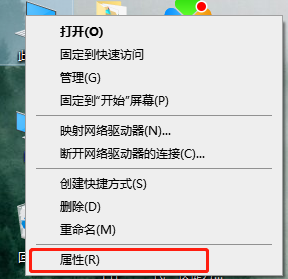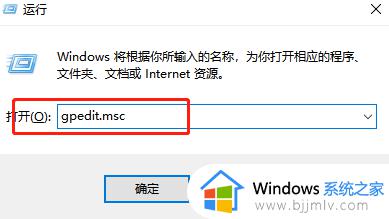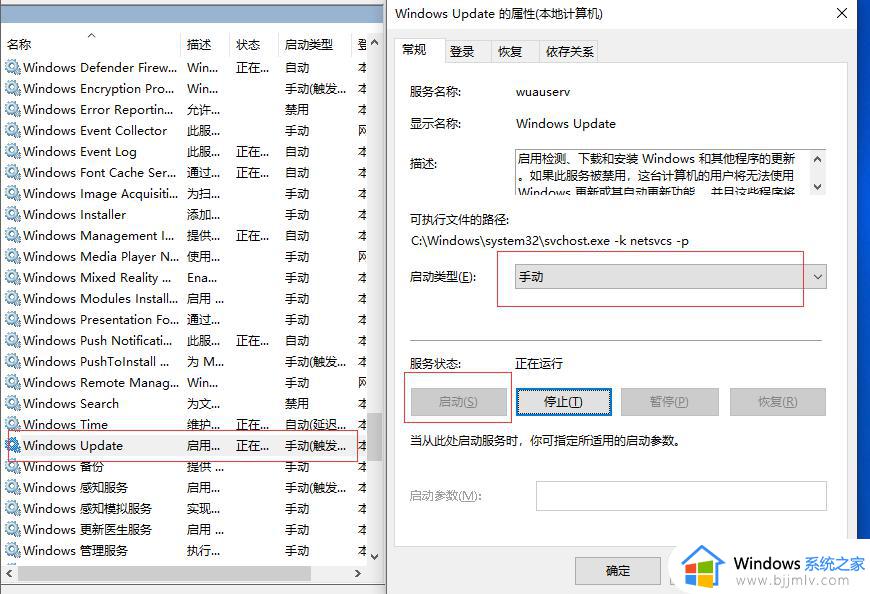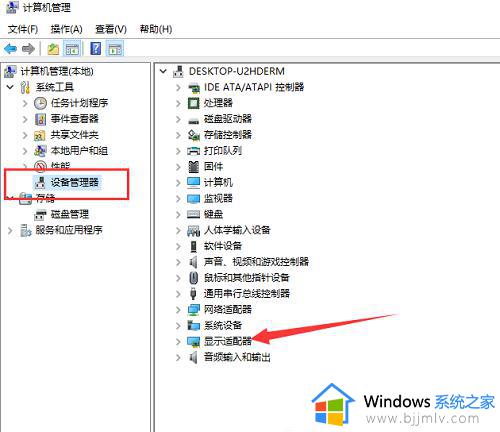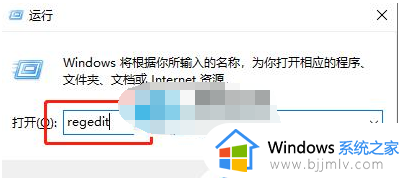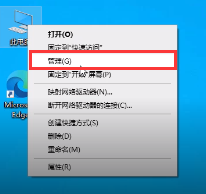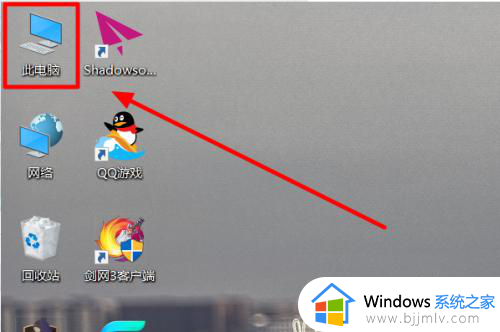win10显卡驱动安装失败怎么办 win10显卡驱动一直安装失败解决方法
在使用win10操作系统时,有时候我们可能会遇到显卡驱动安装失败的问题,这给我们的电脑使用带来了不便,因此需要采取一些解决方法来解决显卡驱动安装失败的困扰。那么win10显卡驱动安装失败怎么办呢?在本文中我们将介绍win10显卡驱动一直安装失败解决方法,让我们一起来了解一下吧!
解决方法如下:
方法一、删除之前的显卡驱动文件重新安装
1、首先,右键点击“此电脑”,菜单栏选择“管理”。
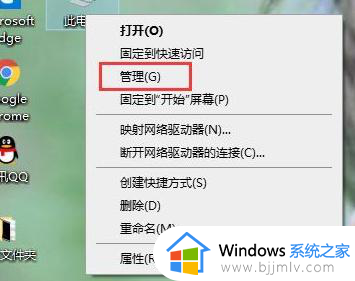
2、进入计算机管理界面后,点击“设备管理器”,然后在界面右侧展开“显示适配器”选项,并右键点击显卡驱动程序,菜单栏选择“属性”下一步。
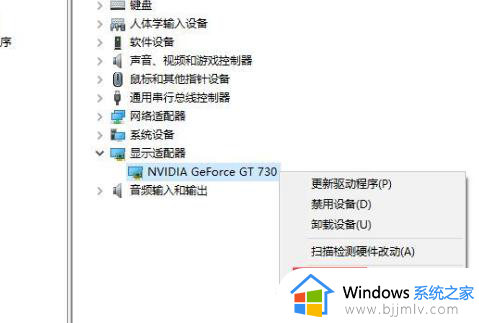
3、点击“卸载设备”。
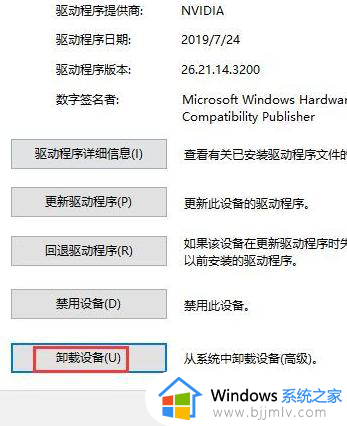
4、显卡驱动程序卸载完成后,重启电脑重新安装一下显卡驱动程序就可以了。
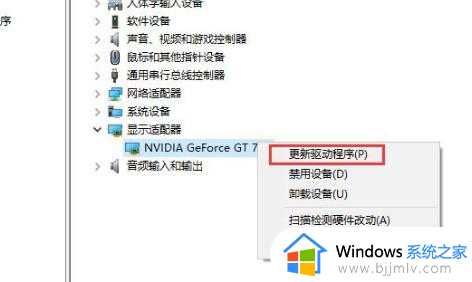
方法二、安装老版本显卡驱动
1、按下“win+r”组合键,输入“gpedit.msc”按回车键打开本地组策略编辑器。
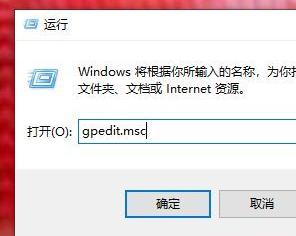
2、依次展开“管理模板——>设备安装”下一步。
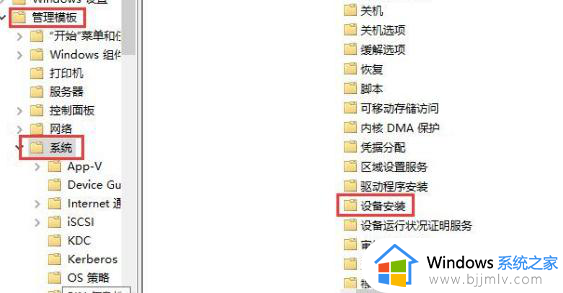
3、鼠标双击打开“设备安装限制”下一步。
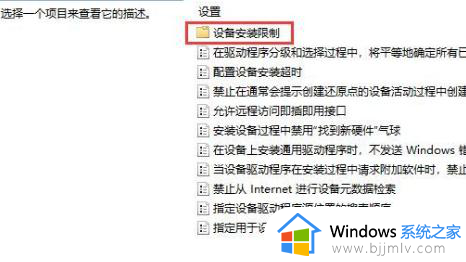
4、点击打开“禁止安装未由其他策略设置描述的设备”下一步。
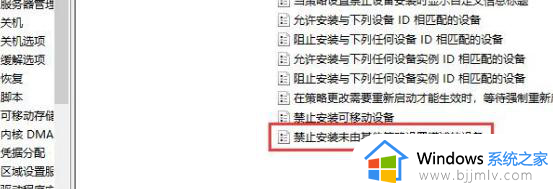
5、将其改为“已启用”,依次点击“应用——>确定”。
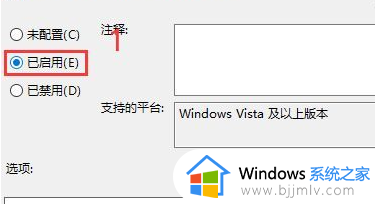
以上就是win10显卡驱动一直安装失败解决方法的全部内容,有遇到这种情况的用户可以按照小编的方法来进行解决,希望本文能够对大家有所帮助。